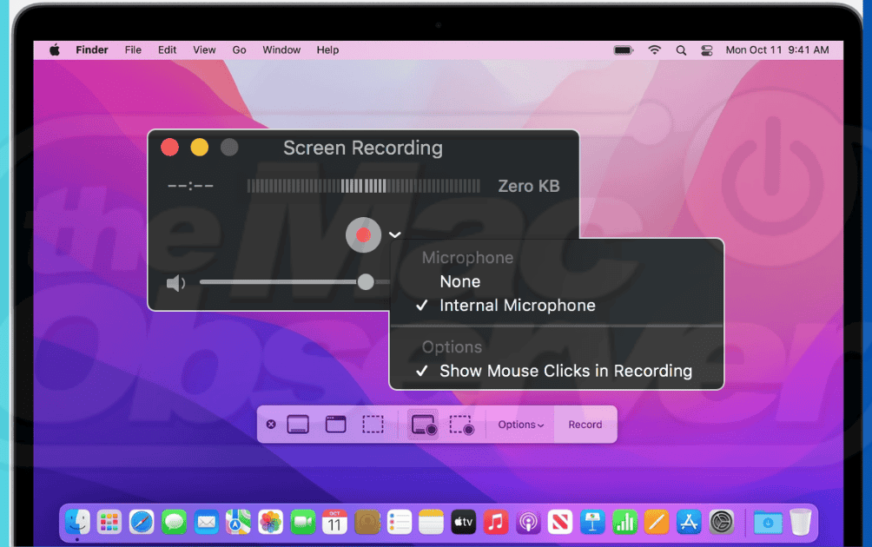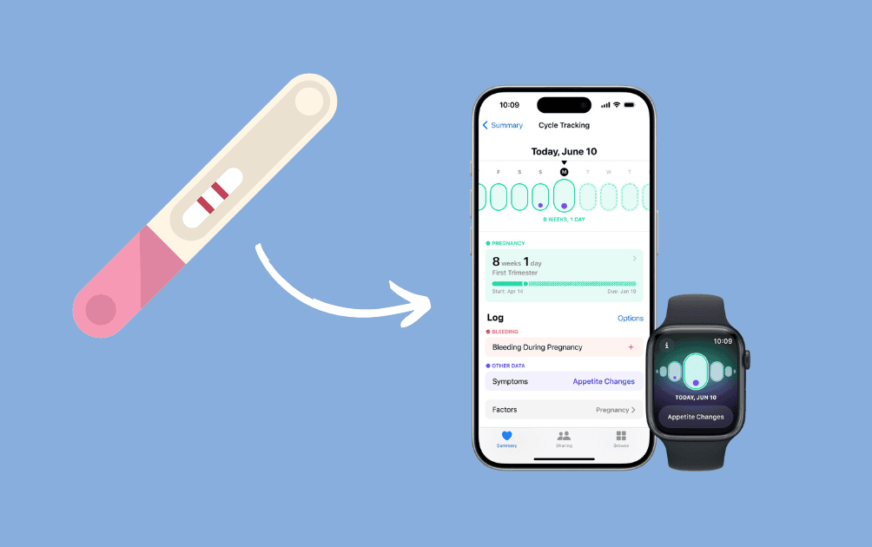Comment enregistrer et générer des transcriptions en direct dans Notes : iOS 18, iPadOS 18, macOS 15

En matière de prise de notes, les notes, les rappels et les mémos vocaux ont toujours été les applications incontournables des fans d’Apple. Cependant, un inconvénient de longue date est que vous devez transcrire vous-même les mémos. Vous ne pouvez pas les convertir automatiquement en notes ou en rappels. Autrement dit, jusqu’à la WWDC 24.
Apple a annoncé que l’application Notes sur iOS 18, iPadOS 18 et macOS 15 Sequoia sera accompagnée de transcriptions audio en direct. Fondamentalement, vous pouvez enregistrer et générer des transcriptions en temps réel. Ce qui est encore plus cool, c’est que vous pouvez les migrer vers d’autres applications.
Voici comment l’activer sur votre appareil Apple.
Comment enregistrer et générer des transcriptions en direct dans Notes iOS 18 et iPadOS 18
Temps nécessaire : 5 minutes
Les transcriptions audio en direct sur iPhone et iPad sont parfaites pour prendre des notes, configurer des rappels quotidiens et transcrire des appels téléphoniques. Suivez ces étapes pour l’activer :
- Ouvrez le Remarques application sur votre iPhone ou iPad.
- Appuyez sur le Icône Nouvelle note dans le coin inférieur gauche de l’écran.
- Dans la barre d’outils en bas de l’écran, sélectionnez le icône de trombone > Enregistrer l’audio.
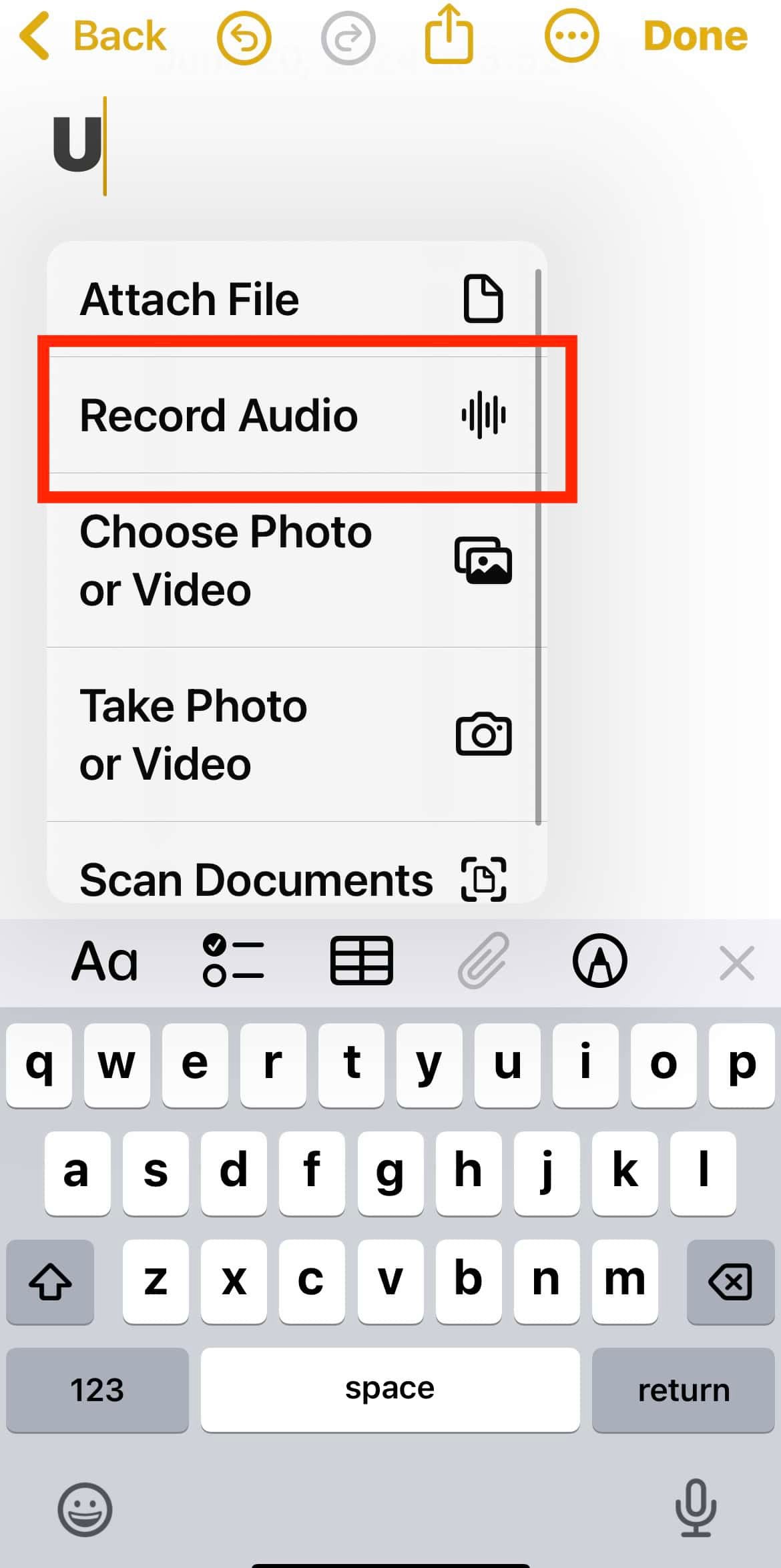
- Appuyez sur le bouton rouge pour démarrer et arrêter l’enregistrement.
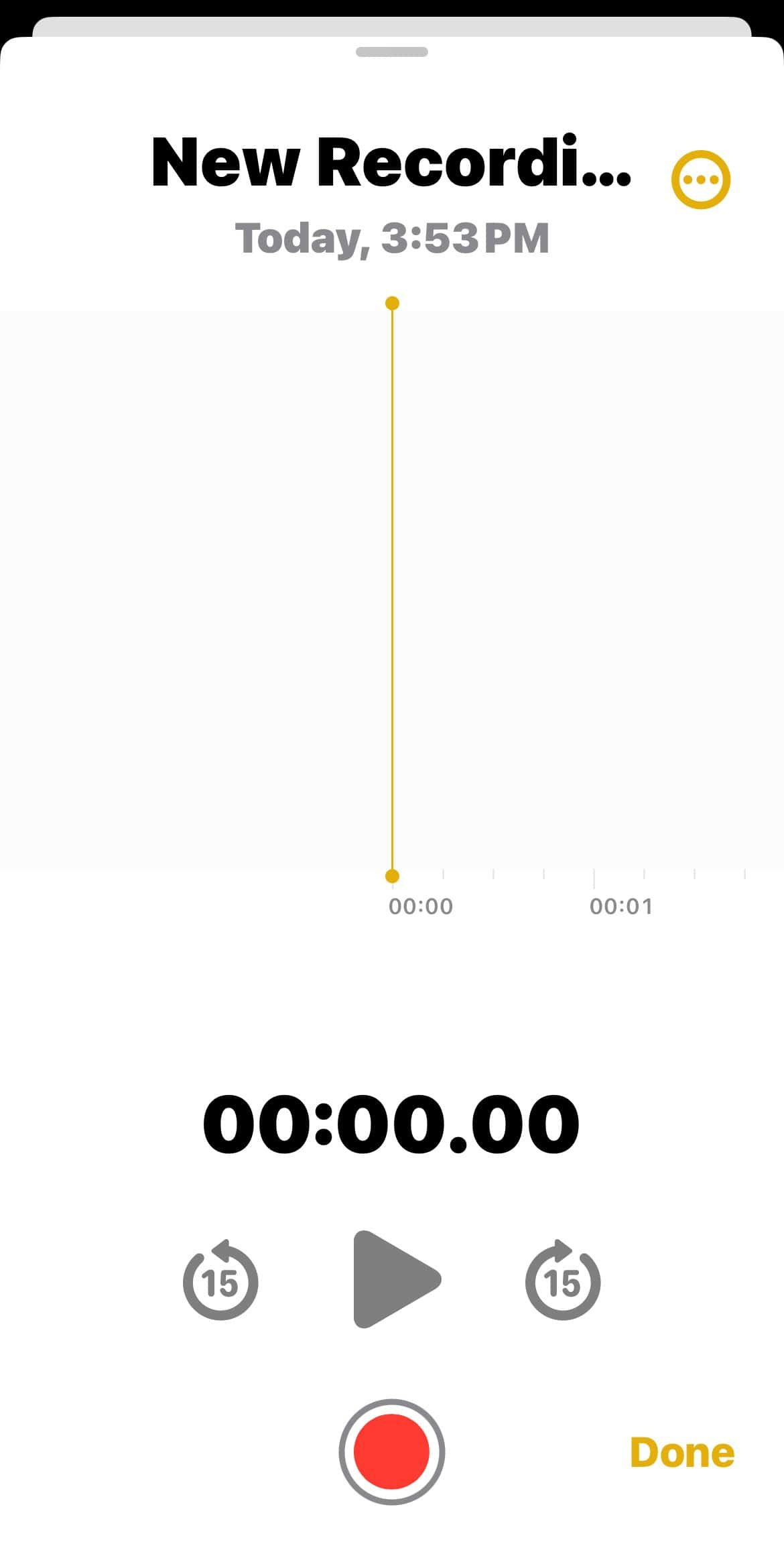
- Sélectionner Fait pour quitter l’outil d’enregistrement vocal.
- Attendez que l’aperçu de la transcription apparaisse, appuyez sur l’enregistrement, puis sélectionnez l’icône de guillemets dans le coin inférieur gauche de la page.
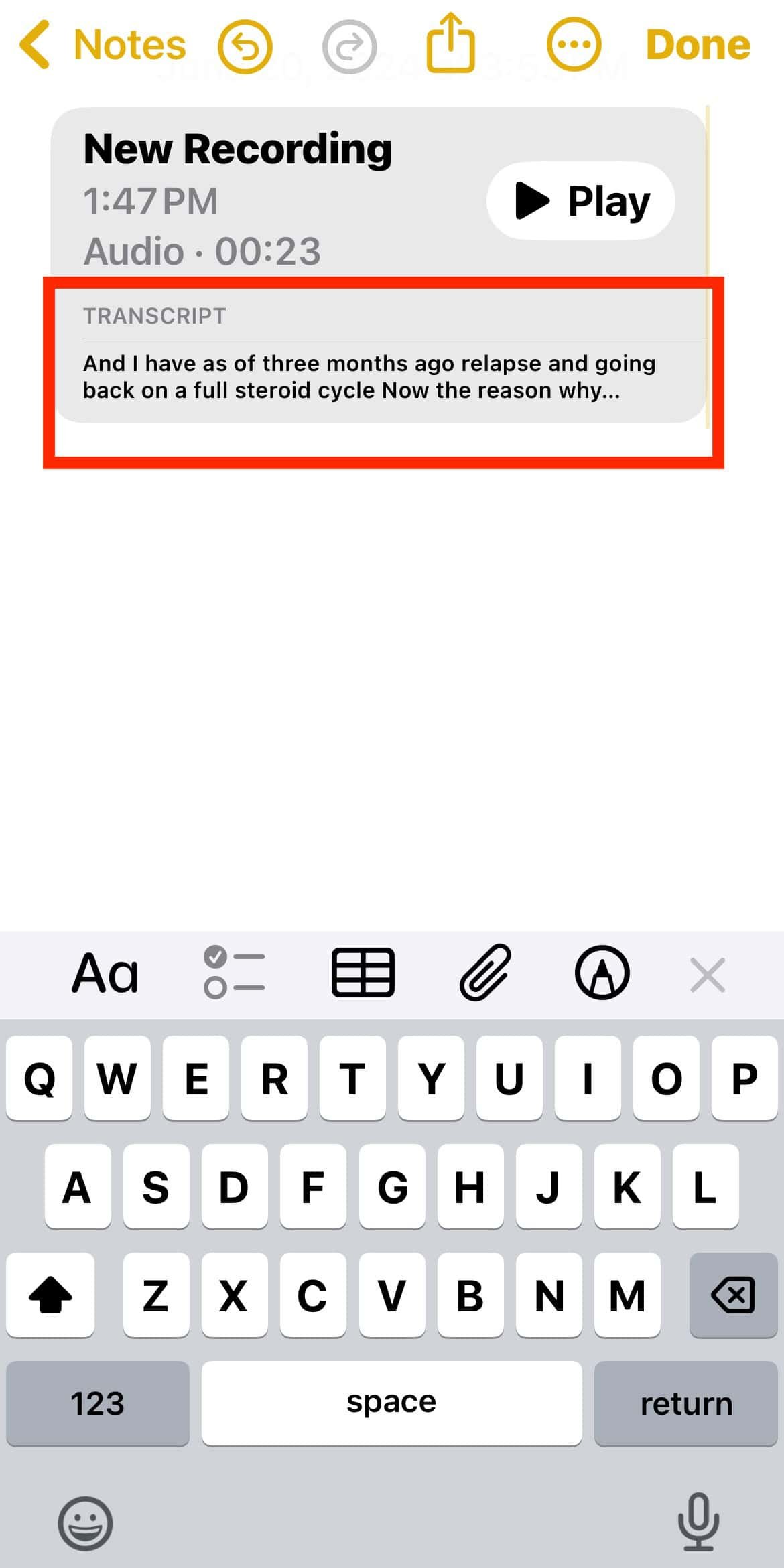
Comment enregistrer et générer des transcriptions en direct dans macOS 15 Sequoia
Les transcriptions audio en direct sur Mac vous seront utiles lors de la transcription de vos appels professionnels ou de vos cours enregistrés.
- Ouvrez le Remarques application sur votre Mac.
- Sélectionnez le icône d’onde audio dans la barre d’outils en haut de la fenêtre.
- Cliquez sur le bouton rouge pour démarrer et arrêter l’enregistrement de votre mémo vocal.
- Attendez que l’aperçu de votre transcription apparaisse, puis appuyez sur l’icône de guillemets dans le coin inférieur gauche de la fenêtre.
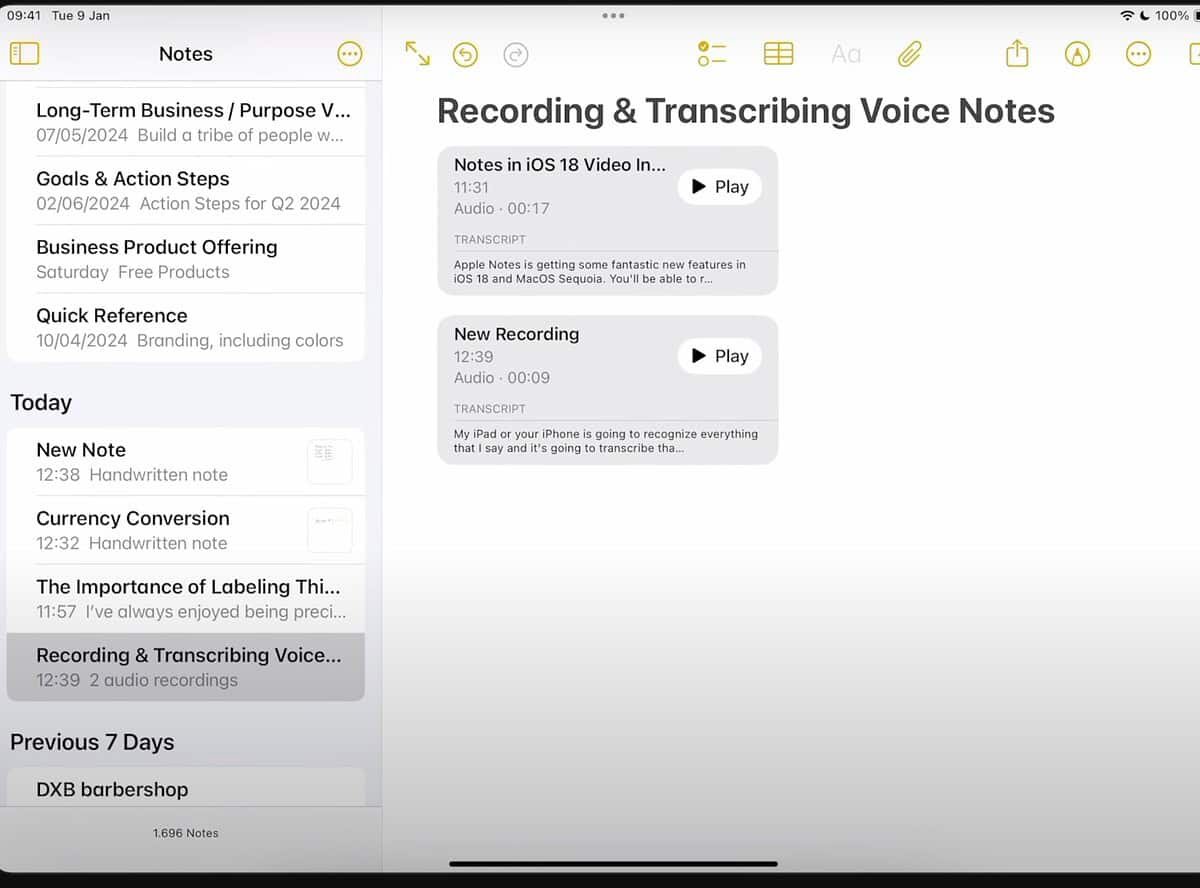
Crédits images : Peter Akkies
Pour être honnête, les transcriptions sont assez précises et fiables.